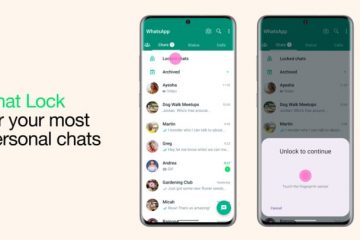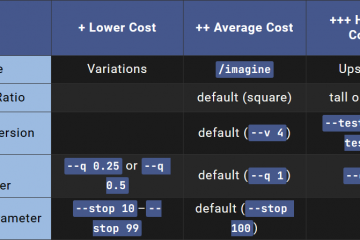Apple 發布了 macOS Ventura,許多人可以在其中體驗舞台管理器、連續互通攝像頭、切換、桌面視圖等功能。但是,顧名思義,由於存在大量錯誤,開發人員測試版僅限於開發人員。
現在,Apple 已經發布了 macOS Ventura 公測版,如果您有計劃嘗試,我已經提到了步驟您需要按照在您的 Mac 上下載和安裝 macOS Ventura 的操作。但是,在此之前,讓我們檢查一下您的 Mac 是否支持 macOS 13 Ventura。
支持 macOS Ventura 的設備的完整列表
iMac – 2017 及更高版本Mac Studio – 2022Mac Pro – 2019 及更高版本iMac Pro – 2017 及更高版本Mac mini – 2018 年及更新機型MacBook Air – 2018 年及更新機型MacBook – 2017 年及更新機型MacBook Pro – 2017 年及更新機型
確切了解您的 Mac 型號,點擊左上角的 Apple 標誌 → 選擇 About This Mac。
如何下載 macOS 13 Ventura public測試版
在下載和安裝測試版配置文件之前,建議備份您的設備。如果您決定降級到 macOS Monterey,這將確保您的數據安全。
轉到 beta.apple.com。點擊註冊以註冊或使用您的 Apple ID 和密碼登錄。 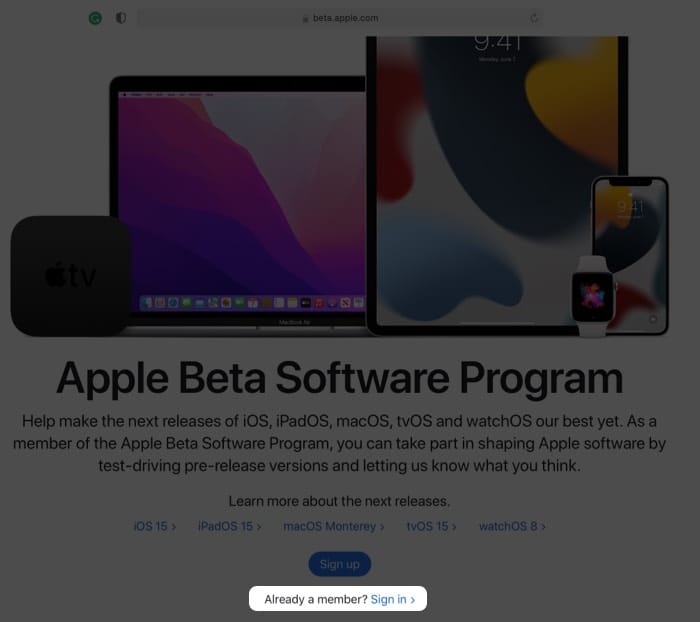 選擇 macOS 選項卡 → 向下滾動到 Enroll your Mac 部分。點擊下載 macOS Public Beta Access Utility.
選擇 macOS 選項卡 → 向下滾動到 Enroll your Mac 部分。點擊下載 macOS Public Beta Access Utility.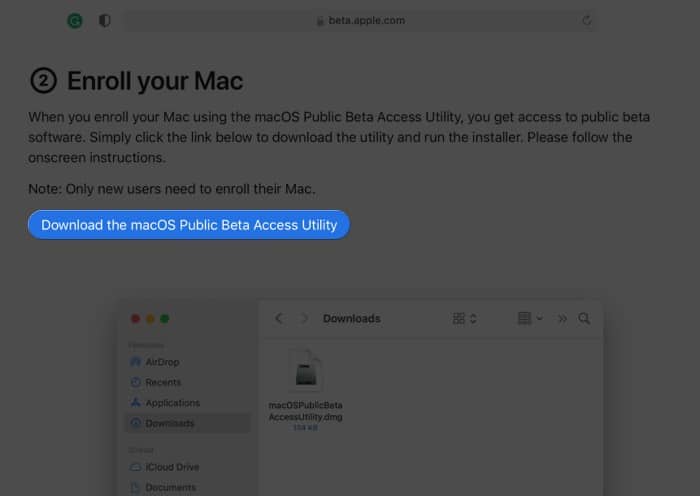 現在,單擊允許開始下載。打開下載文件夾或您下載文件的文件夾。雙擊 macOSPublicBetaAccessUtility.dmg。再次雙擊 macOSPublicBetaAccessUtility.pkg 以運行安裝程序並按照屏幕上的說明進行操作。
現在,單擊允許開始下載。打開下載文件夾或您下載文件的文件夾。雙擊 macOSPublicBetaAccessUtility.dmg。再次雙擊 macOSPublicBetaAccessUtility.pkg 以運行安裝程序並按照屏幕上的說明進行操作。 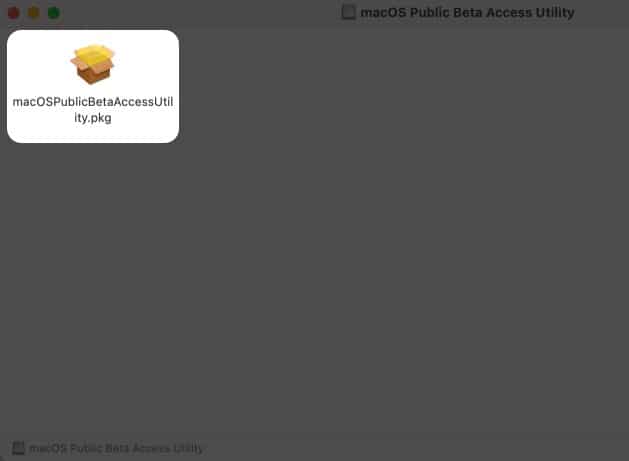 現在,您可能會收到提示,提醒您進行 Time Machine 備份;如果已經完成,請點擊 OK → Continue。
現在,您可能會收到提示,提醒您進行 Time Machine 備份;如果已經完成,請點擊 OK → Continue。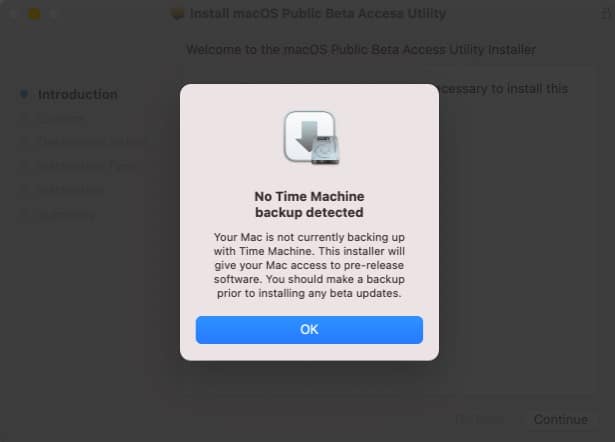 再次點擊繼續。閱讀並接受 Apple 的軟件許可協議點擊同意。接下來,點擊安裝。輸入您的Mac密碼 → 選擇安裝軟件。
再次點擊繼續。閱讀並接受 Apple 的軟件許可協議點擊同意。接下來,點擊安裝。輸入您的Mac密碼 → 選擇安裝軟件。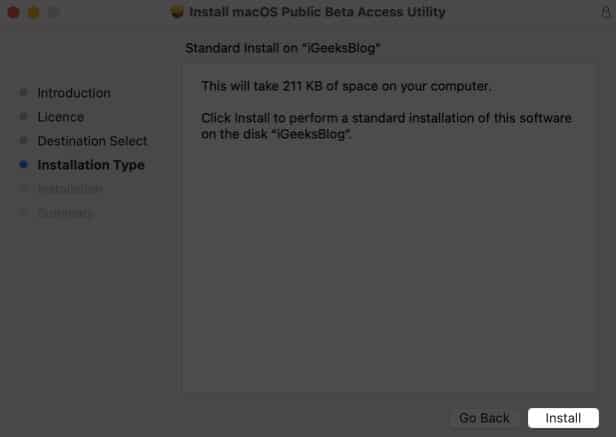 下載完成並出現“安裝成功”屏幕後,單擊關閉。現在將彈出軟件更新屏幕;點擊立即升級。
下載完成並出現“安裝成功”屏幕後,單擊關閉。現在將彈出軟件更新屏幕;點擊立即升級。
下載將開始,可能需要一段時間,具體取決於您的網速。完成後,安裝更新。
注意:如果更新屏幕未自動啟動,請單擊 Apple 徽標 → 系統偏好設置 → 軟件更新。
如何在Mac上安裝macOS Ventura public beta
安裝窗口應該會自動彈出;單擊繼續。單擊同意接受條款和條件。然後再次單擊同意進行確認。選擇驅動器/分區以安裝測試版並點擊繼續。輸入您的Mac密碼並點擊解鎖。如果 Mac 沒有自動重啟,請點擊重啟。 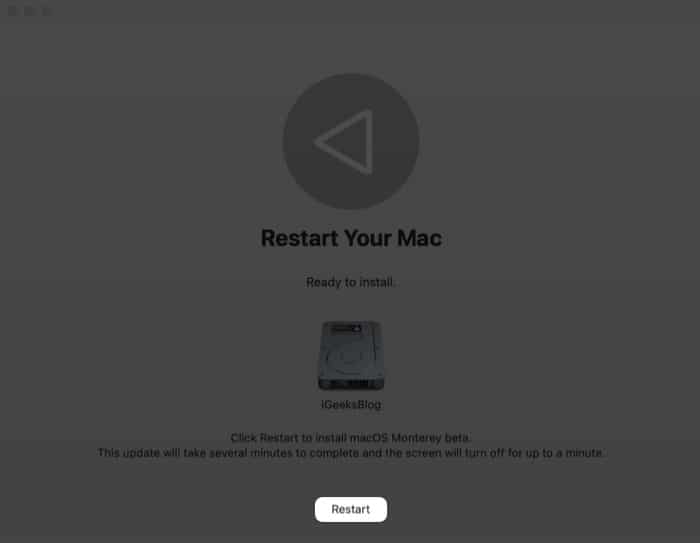
Mac 重啟後,系統可能會提示您輸入 Apple ID 和密碼。
您應該下載 macOS Ventura 公測版嗎?
測試版可能存在問題。 Apple 聲明它可能會出現錯誤和不准確之處,並且可能不會像商業發布的那樣順利運行軟件。此外,它建議用戶在輔助設備或非關鍵分區上下載測試版。
然而,測試和發現新功能的好處每次都讓我感到很討厭。
此外,向Apple報告錯誤也有一定的樂趣!最終,您必須自己權衡利弊。如果你有備用設備或存儲分區,這是一個雙贏的局面。
那麼,你會下載 macOS Ventura 公測版還是等待?
無論您做出什麼決定,我們都會為您服務!從涵蓋所有令人驚嘆的功能到揭示 macOS Ventura 隱藏功能、解決常見問題,再到分享提高生產力的技巧,我們的團隊將在未來幾天涵蓋 macOS Ventura 的各個方面。所以,敬請期待!
對新更新有任何疑問嗎?在下面的評論部分分享它們。
閱讀更多: